以前、iPhoneで同じネタで記事を書きましたが、iPadでも同じ症状がでたのに、原因が違ったというお話。
先に答えを行ってしまうと「ミュート」機能がトリガーでした。
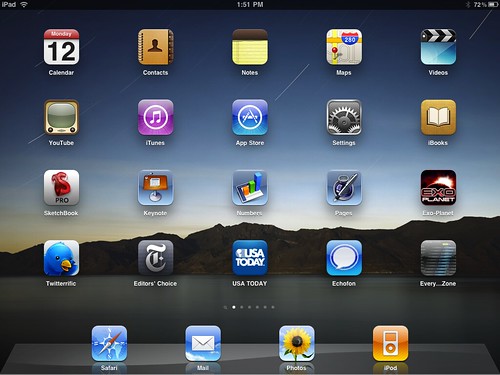
知っている人には当たり前かもしれませんが、個人的には意外な機能だったので、ご紹介。
(本記事で使用する画像はiOS6のものですが、iOS7でも同じ原因で発生する事例であることを確認済みです。)
[ad#adtop]
iPhoneの時は、右側面のアナログスイッチでアプリの音声のOn/Offが切り替えられたというお話でした。
今回、iPadで音声が出ないとき、またきたかと得意満々にチェックしてみたら、残念ながらそうではありませんでした。
本体横スイッチを切り替えると、見た目にはスピーカーのマークが画面中央に浮かんできて、On/Offが切り替えられている様子なのに音声は一向に聞こえてこない。しかし、イヤホンを指すと音声が聞こえてくるという動きをしていました。
それってスピーカー破損とか、ハード的な問題?と思ったのですが
前回のごとくYouTubeの音声は出るのです。(恐るべしYouTube(笑))
で、最初に答えを言った「ミュート」機能ですが、
ホームボタンを2回押して下に表示されてくる起動中のアプリ一覧のバーを右にスワイプすると、サウンド関連のメニューが出てきます。その一番左端にスピーカーマークがあり、そこをタップしてミュートのOn/Offが切り替えられるのです。(iOS7では通常の画面で下から上へスワイプすると種々のコントロールの画面が表示されます。)
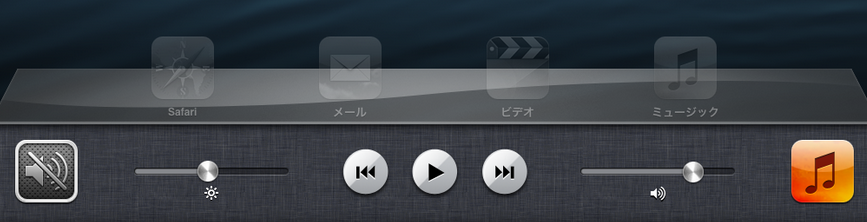
実はここに少しトリックがあって、このスピーカーマーク、iPadの設定>一般の中で、「本体横のスイッチの機能」を「画面の向きをロック」を選択しているときにしか出ません。
デフォルトでは「消音」が選ばれていて、本体横スイッチで音声のOn/Offを切り替えられる代わりに、この場所のマークが以下のように画面ロックかどうかを選択するマークに切り替わります。
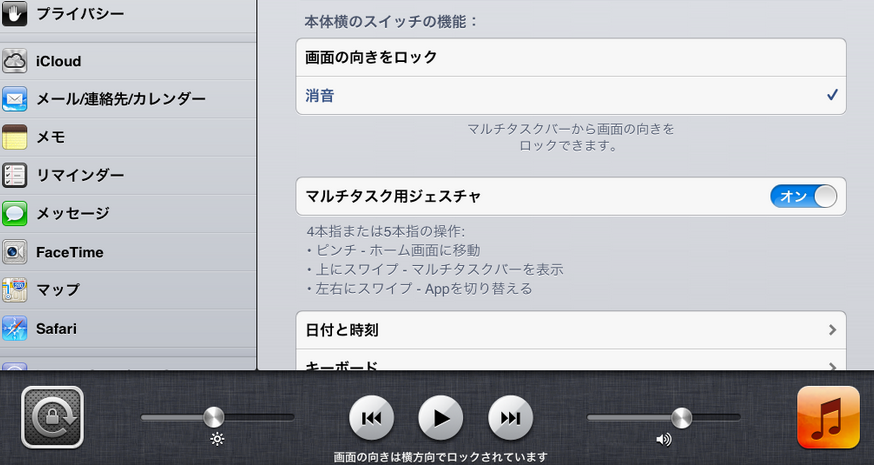
今回の現象は、「画面の向きをロック」に切り替えたタイミングで、消音状態が維持されて、ミュートの解除が横スイッチではできなくなるという変な動きをしていたようでした。(これはiOS7でも発生しました。)
一旦、「画面の向きをロック」から「消音」に切り替えると本体横の音量調節が効くようになるのですが、なんか解消しない場合は、今回紹介した方法でミュート機能の解除をお試しください。(iOS6)
以上、ご参考までに。
[ad]
カテゴリー
iPadアプリの音が出ない?
